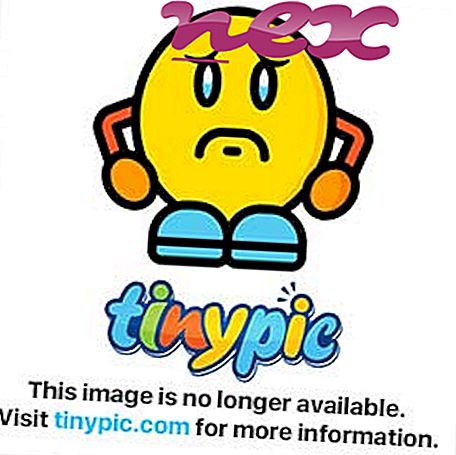Processen kendt som VNC server til (version X64 / win32, X64) eller VNC server til Win32 eller TightVNC Win32 Server eller VNC server til win32 eller VNC server eller VNC Server til Win32 eller HippoVNC
tilhører software UltraVNC eller TightVNC Win32 Server eller TightVNC eller Naverisk Agent eller EchoVNC eller CafeIndo Pro Client (version 1.8.3.ae49) eller HippoVNC eller Tridia Corporation WinVNC
af UltraVNC (www.uvnc.com) eller Constantin Kaplinsky (www.tightvnc.com) eller TightVNC Group eller Tridia eller Echogent Systems eller RoboHippo.
Beskrivelse: Winvnc.exe er ikke afgørende for Windows og vil ofte medføre problemer. Filen winvnc.exe er placeret i en undermappe af "C: \ Program Files (x86)" eller undertiden i en undermappe af C: \ Windows (primært C: \ Program Files (x86) \ UltraVNC \ eller C: \ Program Files (x86) \ TightVNC \ ). Kendte filstørrelser på Windows 10/8/7 / XP er 1.590.216 bytes (15% af alle forekomster), 712.704 bytes og 25 andre varianter. Processen er tjenesten "uvnc_service". Tjenesten giver sikker fjernbetjening af skrivebordet.
Det er ikke en Windows-kernefil. Programmet har ingen synligt vindue. Filen har en digital signatur. Winvnc.exe kan registrere tastatur- og musindgange, overvåge applikationer og skjule sig selv. Derfor er den tekniske sikkerhedsgrad 40% farlig, men du bør også læse brugeranmeldelserne.
Afinstallation af denne variant: Hvis du oplever problemer med winvnc.exe, kan du afinstallere det tilknyttede program (Start> Kontrolpanel> Fjern et program> UltraVNC eller uvnc bvba ), se efter hjælp [1] [2] fra softwarefirmaet Ultravnc eller opdatere til en muligvis fejlfinding.- Hvis winvnc.exe er placeret i en undermappe af C: \, er sikkerhedsvurderingen 58% farlig . Filstørrelsen er 1.833.216 bytes (40% af alle forekomster), 184.320 bytes eller 364.032 bytes. Programmet har ingen synligt vindue. Winvnc.exe er ikke en Windows-systemfil. Softwaren lytter til eller sender data på åbne porte til et LAN eller internettet. Winvnc.exe kan registrere tastatur- og musindgange, skjule sig selv og overvåge applikationer.
- Hvis winvnc.exe er placeret i en undermappe af C: \ Windows \ System32, er sikkerhedsværdien 70% farlig . Filstørrelsen er 335.872 bytes (66% af alle forekomster) eller 474.624 bytes. Den er placeret i Windows-mappen, men det er ikke en Windows-kernefil. Programmet er ikke synligt. Processen bruger porte til at oprette forbindelse til eller fra et LAN eller internettet. Det er ikke en Windows-systemfil. Winvnc.exe er i stand til at optage tastatur og mus input og skjule sig selv.
- Hvis winvnc.exe er placeret i mappen C: \ Windows \ System32, er sikkerhedsvurderingen 73% farlig . Filstørrelsen er 249.856 bytes (50% af alle forekomster) eller 585.728 bytes.
- Hvis winvnc.exe er placeret i en undermappe i brugerens profilmappe, er sikkerhedsvurderingen 65% farlig . Filstørrelsen er 712.704 bytes (50% af alle forekomster) eller 1.692.160 bytes.
Eksterne oplysninger fra Paul Collins:
- "WinVNC" kan køre ved opstart. WinVNC er et program, der giver dig mulighed for fjernbetjening af din pc fra en anden pc et eller andet sted på internettet
Vigtigt: Nogle malware camouflerer sig selv som winvnc.exe, især når de er placeret i mappen C: \ Windows eller C: \ Windows \ System32. Derfor bør du kontrollere winvnc.exe-processen på din pc for at se, om det er en trussel. Vi anbefaler sikkerhedsopgaveadministrator til at kontrollere din computers sikkerhed. Dette var et af Top Download Picks fra The Washington Post og PC World .
En ren og ryddelig computer er nøglekravet for at undgå problemer med winvnc. Det betyder, at du kører en scanning af malware, rengør din harddisk ved hjælp af 1 cleanmgr og 2 sfc / scannow, 3 afinstallere programmer, som du ikke længere har brug for, kontroller Autostart-programmer (ved hjælp af 4 msconfig) og aktivere Windows '5 Automatisk opdatering. Husk altid at udføre periodiske sikkerhedskopier, eller i det mindste at indstille gendannelsespunkter.
Hvis du oplever et egentligt problem, skal du prøve at huske det sidste, du gjorde, eller det sidste du installerede, før problemet optrådte for første gang. Brug kommandoen 6 resmonter til at identificere de processer, der forårsager dit problem. Selv for alvorlige problemer, snarere end at geninstallere Windows, har du bedre mulighed for at reparere din installation eller, for Windows 8 og nyere versioner, udfører 7 DISM.exe / Online / Cleanup-image / Restorehealth-kommandoen. Dette giver dig mulighed for at reparere operativsystemet uden at miste data.
For at hjælpe dig med at analysere winvnc.exe-processen på din computer har følgende programmer vist sig at være nyttige: En Security Task Manager viser alle kørende Windows-opgaver, herunder indlejrede skjulte processer, såsom tastatur- og browserovervågning eller Autostart-poster. En unik sikkerhedsrisikovurdering indikerer sandsynligheden for, at processen er potentiel spyware, malware eller en trojansk. B Malwarebytes Anti-Malware opdager og fjerner sovende spyware, adware, trojanere, keyloggers, malware og trackers fra din harddisk.
Relateret fil:
activetoolband.dll stk02nm.exe bfnservice.exe winvnc.exe samsung magician.exe rbtray.exe dropboxext.22.dll nvidia share.exe nhksrv.exe macsmanager.dll mblauncher.exe